라이선스 관리
컴퓨터를 사용할 수 없는 경우
웹 스토어 계정에 추가한 일련번호에서 활성화를 반환할 수 있습니다.
- 웹 스토어 계정의 라이선스 관리 섹션으로 이동합니다.
- 계정에 일련번호가 아직 추가되지 않았다면 일련번호를 추가합니다.
- 일련번호 오른쪽에 있는 Activations 를 클릭합니다.
- Disable all Activations 를 클릭합니다.
단일 활성화를 반환할 수는 없으며 활성화가 초기화되기만 합니다.
컴퓨터를 사용할 수 있는 경우
이때에는 Unity 에디터에서 라이선스를 관리할 수 있습니다. 시스템에서 라이선스를 관리하는 방법은 다음과 같습니다.
- 툴바에서 Unity 드롭다운(Windows OS에서는 도움말(Help) 메뉴)을 클릭합니다.
- 라이선스 관리(Manage License) 옵션을 클릭합니다. Unity 에디터에서 라이선스와 관련된 사항이 통합되어 있는 메뉴입니다.
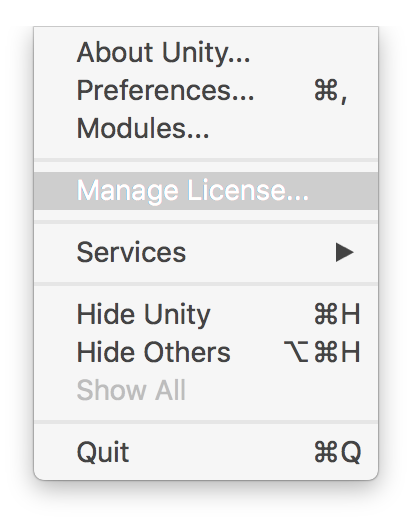
License Management 창이 나타납니다. 아래에 설명된 네 가지 옵션을 사용할 수 있습니다.
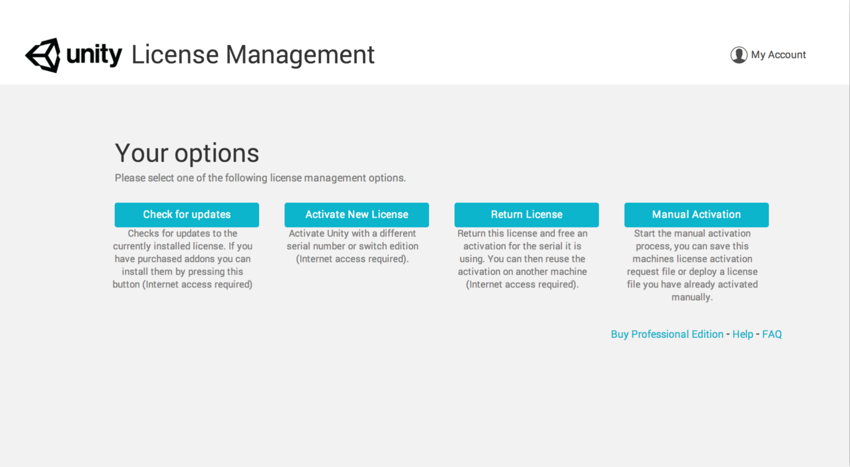
| 업데이트 확인 | 일련번호로 서버를 검색하여 마지막으로 활성화한 이후로 변경된 사항이 없는지 확인합니다. Unity 스토어를 통해 구입한 새 애드온을 라이선스에 포함하기 위해 업데이트할 때 유용합니다. |
| Activate New License: | 현재 컴퓨터에서 새 일련번호를 활성화할 수 있습니다. |
| Return License | 현재 컴퓨터에서 라이선스를 반환하고 다른 컴퓨터에서 일련번호를 입력하여 라이선스를 활성화할 수 있습니다. 클릭하면 Unity 에디터가 종료되고 다른 컴퓨터에서 일련번호를 입력할 수 있습니다. 라이선스 하나를 얼마나 많은 컴퓨터에서 사용할 수 있는지에 대한 자세한 내용은 EULA를 참조하십시오. |
| Manual Activation | Unity 에디터를 오프라인에서 활성화할 수 있습니다. 여기에 자세하게 설명되어 있습니다. |
추가 지원이 필요하다면 support@unity3d.com으로 문의하십시오.
- 2017–09–06 일부 편집 리뷰를 거쳐 페이지 수정됨
- Unity 2017.2에서 라이선스 활성화 업데이트됨
Copyright © 2018 Unity Technologies. Publication 2017.3